*Обзор лучших по мнению редакции Zuzako.com. О критериях отбора. Данный материал носит субъективный характер, не является рекламой и не служит руководством к покупке. Перед покупкой необходима консультация со специалистом.
Различные сбои в системе, вирусы или даже банальная невнимательность может привести к тому, что с компьютера исчезнут важные файлы или изображения. Для того чтобы исправить неприятную ситуацию, нужно знать, какие существуют программы для реставрации информации, где их можно скачать и бесплатны ли они. Чаще всего причиной пропажи файлов с Windows становится неудачное форматирование, а удалённые фото и файлы легче восстанавливать с флешки или жёсткого диска, чем после полной очистки ПК. Редакция Zuzako решила разобраться с вопросом восстановления данных на различных носителях и составила рейтинг лучших программ для восстановления файлов 2020 года. Топ формировался на основе отзывов пользователей, рейтингов программ, их функциональности и преимуществ, по которым легче или сложнее восстановить информацию.
Как восстановить удаленные файлы на ПК? Лучшая программа для восстановления данных Tenorshare 4DDiG
Обзор топа программ-реаниматоров для восстановления документов и фото
А что из этого предпочтете Вы?
Восстановление данных с жёсткого диска компьютера
Recuva
Первая программа в рейтинге заслужила это место из-за своей универсальности, быстрой работы и понятного интерфейса. Recuva считается одной из лучших утилит для восстановления файлов с жёсткого диска, если он был отформатирован или повреждён вирусами. Она поддерживает работу с внешними дисками и может взаимодействовать с форматами NTFS, FAT, exFAT, EXT3, EXT4, что делает этот софт незаменимым.
После установки можно выбрать одну из двух версий: простую для новичков и продвинутую для опытных пользователей. Также стоит отметить, что эта прога считается портативной, поэтому её можно скачать на флешку и установить на другой ПК при необходимости.

- Работает с разными форматами
- Можно скачать бесплатно
- Два режима работы – простой и продвинутый
- Понятный интерфейс
- Есть платная версия программы за 19,95 евро
Disk Drill
Программа поддерживает поиск среди всех удалённых файлов по выбранному формату, поэтому восстановить документ или фото можно с высокой скоростью.
Подходит для восстановления данных с жёстких дисков на оперативных системах Виндовс и МАС. Поддерживает практически все форматы файлов, поэтому работа с ней приносит лишь удовольствие. Если удаление произошло по причине вирусов, сбоя или невнимательности, и при этом сам жёсткий диск в отличном состоянии, то этот софт подходит по всем параметрам. Эта версия не считается переносной, поэтому для её использования придётся подключить жёсткий диск к другому компьютеру.

Восстановление файлов – какая программа лучше? Сравнение программ для восстановления данных
- Работа со всеми популярными форматами
- Есть встроенный поиск по типу файла
- Подходит для всех ОС
- Для установки требуется подключать жёсткий диск к другому компьютеру
R-Studio
совет эксперта
Третья программа в списке – это софт с названием R-Studio, который можно купить за 50 долларов или скачать бесплатно. Он отличается богатым функционалом и с его помощью можно восстановить любые документы, стёртые с диска. Программа функционирует на таких оперативных системах, как Линукс, Виндовс и МАС, что делает её универсальной.
Поддерживает все популярные файловые форматы и может работать даже с загрузочного диска, что означает восстановление без запуска оперативной системы. Утилита напрямую взаимодействует в повреждённым носителем, что благотворно влияет на поиск и сохранение документов.

- Работает на всех оперативных системах
- Богатый функционал
- Поддержка всех форматов
- Продвинутый алгоритм работы
- Программа платная, но её можно скачать с торрента
R.Saver
Последний софт в топе прог для жёстких дисков – это R.Saver, которую разработчики выпускают в свободном для скачивания доступе. Бесплатный софт способен восстановить файлы форматов NTFS, FAT, exFAT, EXT3, EXT4, HFS, APFS и отлично справляется с внешними накопителями.
Его отличительной чертой можно назвать возможность запуска без предварительной установки. Функционал утилиты позволяет не только найти удалённые документы, но и воссоздать файлы из фрагментов, а также вернуть на место данные после форматирования устройств.

- Полностью бесплатная
- Может работать без предварительной установки
- Поддерживает большое количество форматов
- Поддерживает только автоматическое восстановление
Реставрация информации с USB-флешки
MiniTool Power Data Recovery
Можно создать загрузочный диск.
Первая программа в топе восстановления файлов с флешек отличается универсальностью: она способна справиться с сильно повреждёнными файлами, удалёнными после атаки вирусами. Из-за плохой локализации бывает трудно разобраться в интерфейсе, хотя сам процесс реконструкции данных считается простым и быстрым.
Главной особенностью можно считать возможность создания виртуального раздела, в котором пользователь и будет работать. Из-за такой функции работа с файлами проходит безопасно и в случае неудачи данные остаются неповреждёнными.

- Поддержка актуальных стандартов и форматов
- Высокая эффективность восстановительных работ
- Есть разные режимы поисков данных
- Плохая локализация интерфейса
Undelete 360
топ лучших
Следующий софт, способный спасти необходимые документы, – Undelete 360, у которого есть хорошая русская локализация и большое количество интересных функций. Это ПО служит не только для воссоздания файлов, но и для их полного уничтожения с компьютера. Функцию, с помощью которой можно безвозвратно удалять документы, можно считать особенностью. Но стоит помнить о том, что она способна помочь только в несложных ситуациях, например при случайном удалении.

- Универсальная программа
- Есть русская локализация
- Функция безвозвратного удаления
- Помогает только при несложных восстановлениях
Hetman Partition Recovery
топ лучших
Софт Hetman Partition Recovery позволяет заново получить доступ к уничтоженным ранее документам на карте памяти или флешке. Она способна вернуть на место не только отдельные изображения или документы, но и целые папки.
Отличительной чертой можно назвать то, что у Hetman есть две версии – портативная и инсталлятор для ПК, что позволяет восстанавливать файлы на других устройствах. Главный недостаток заключается в том, что в бесплатной версии можно только просматривать документы, но не сохранять их.

- Универсальная
- Поддерживает большинство форматов
- Можно использовать в качестве инсталлятора или портативную версию
- Софт платный: для сохранения требуется полная версия за 3000 рублей
GetDataBack
Отличительной чертой можно назвать продуманный поиск, который может искать не только по выбранному формату, но и по дате создания, имени и размеру.
Данная утилита способна открыть доступ к удалённым документам на разных источниках и считается универсальной. Добыть файлы с флешки не составляет проблем: после установки можно быстро запустить поиск по нужным форматам и провести повторное сохранение.
После того как нужные документы будут найдены, их можно проверить и удостовериться, что файлы не повреждены.

- Поддержка актуальных форматов
- Расширенный поиск
- Универсальность (применяется к разным носителям)
- Отсутствует русская локализация
- Есть платная и бесплатная версии
Восстановление данных после форматирования
Феникс
совет эксперта
Феникс – это российская программа для реставрации информации на компьютерах и ноутбуках. Она позволяет безопасно получить обратно удалённые фото, документы и другие форматы даже при критических сбоях оперативной системы или при неправильном форматировании. Из-за простого интерфейса программой может воспользоваться даже новичок, ничего не понимающий в работе ПК.
После установки утилита начинает поиск пропавших документов в соответствии с указанными параметрами, после чего пользователь может спокойно переместить их обратно на компьютер. Работает с любыми типами файлов и отлично показывает себя на любой версии оперативной системы Виндовс.

- Поддерживает все ОС
- Простой интерфейс
- Отличный поиск по разным параметрам
- Софт универсален: может восстанавливать данные с любых носителей и после тяжёлых сбоев
- Не подходит для восстановления с физически повреждённых носителей
Pandora Recovery
Софт Пандора подходит для реставрации информации на любом устройстве после тяжёлых сбоев в системе или неудачного форматирования, также помогает в случаях нарушений в работе файловых систем. Работает ПО с NTFS и FAT. Пользователю доступен предпросмотр всех найденных форматов: можно открыть документ или изображение, проверить его, а уже потом сохранить. В функциях утилиты доступен качественный поиск, который фильтрует информацию в соответствии с поставленными критериями. Работает с разными версиями операционной системы Виндовс, но её поддерживают только 32-битные системы.

- Есть предпросмотр файлов
- Удобный поиск по заданным параметрам
- Качественное восстановление
- Поддержка актуальных форматов
- Работает только на 32-битных ОС
PC INSPECTOR File Recovery
В целом софт справляется со своими задачами хорошо, но трудности возникают в случае использования быстрого форматирования.
Софт с названием PC INSPECTOR File Recovery способен сканировать винчестер компьютера и искать пропавшие объекты, после чего открывать доступ для их сохранения. Отличительными чертами утилиты можно назвать быструю скорость работы, простой и понятный интерфейс, наличие русской локализации. Но главной особенностью является возможность реанимировать загрузочный сектор в жёстком диске. С такой утилитой неправильно проведённое форматирование перестаёт пугать и кажется совсем небольшой проблемой.

- Русская локализация
- Быстрая скорость поиска и восстановления
- Понятный интерфейс, с которым разберётся даже новичок
- Проблемы с доступом после проведения быстрого форматирования
- Не подходит для работы с картами памяти и USB-флешками
Recover My Files
топ лучших
Последняя программа в рейтинге считается одной из самых универсальных, так как её можно использовать в разных ситуациях. Лучше всего она помогает при попытке вернуть удалённое после неудачного или несвоевременного проведения форматирования ПК. С её помощью можно переместить найденные данные на носитель без особых проблем.
Отличительной чертой программы можно считать возможность устранения любых последствий на документах, находящихся на любом популярном носителе. Есть удобный встроенный поиск, в котором можно задать разнообразные параметры и быстро найти все подходящие под критерии файлы.

- Высокая скорость поиска и сохранения
- Простой интерфейс
- Работает со всеми актуальными форматами на ОС Виндовс
- Отличный встроенный поиск
- Восстановление происходит в порядке очереди, по одному за раз (нельзя установить приоритет)
- Софт платный
Особенности программ для восстановления данных: справка редакции Zuzako
Восстановление удалённых данных с помощью специальных программ происходит из-за особенности компьютера, который записывает всю информацию. Вся физическая память любого устройства разделена на специальные части, которые пользователь видит под названиями «Диск С», «Диск Д» и др. Каждая такая часть отличается собственным шаблоном сохранения информации и её сохранением. Каждый диск имеет скрытые копии всех программ, файлов и изображений – именно с этими данными скачанные проги по восстановлению и работают.
При выборе программы для восстановления данных нужно понимать, для каких работ она будет использоваться: чтобы восстановить информацию после форматирования или с флешки, требуется разный софт.
Принцип работы любой программы заключается в том, что она подаёт запрос к техническим сведениям, которые хранят информацию о физическом адресе файла. При получении этой информации программа может открыть доступ к уже удалённым файлам, после чего пользователь с лёгкостью может скопировать их обратно на свой ПК.
Проблема с повреждением информации на жёстком диске – одна из самых распространённых, в такой ситуации восстановление возможно, но все данные будут размещены в хаотичном порядке и потеряют свои изначальные названия.
На первый взгляд восстановление утраченных данных может показаться сложной и трудоёмкой процедурой, но по факту всё, что нужно сделать – скачать и запустить программу, а после сохранить нужные документы.
Выбирать софт нужно исходя из того, откуда именно были потеряны файлы, ведь разные программы работают по-разному, с жёстким диском или флеш-накопителем. Многие программы можно установить бесплатно или условно бесплатно, и все их можно найти на просторе Интернета в виде торрент-файлов или же на оригинальных сайтах. Восстановить память может даже пользователь, совсем не разбирающийся в компьютерах, поэтому не нужно отчаиваться и думать, будто все документы утеряны безвозвратно. Не волнуйтесь и используйте надёжный софт!
Поделитесь с друзьями в социальных сетях
Справочная статья, основанная на экспертном мнении автора.
Источник: zuzako.com
Вспомнить всё: тест 7 бесплатных программ для восстановления данных
Как восстановить удалённые по ошибке из корзины или после форматирования данные — вопрос, который может возникнуть перед каждым пользователем. Поэтому программы по восстановлению данных всегда очень востребованы. Таких утилит достаточное количество, но не все они одинаково полезны.
3 апреля 2018, вторник 00:16
id_1 [ ] для раздела Блоги
4080 почти за 100тр — дешевле чем по курсу 60
3080 дешевле 70 тр — цены снова пошли вниз
-7% на ASUS 3050 — дешевле 30 тр
MSI 3050 за 27 тр в Ситилинке
-7% на 4080 Gigabyte Gaming
3070 Ti Gigabyte Gaming за 60 тр
За пост начислено вознаграждение
Вступление
реклама
Как восстановить удалённые по ошибке из корзины или после форматирования данные — вопрос, который может возникнуть перед каждым пользователем. Поэтому программы по восстановлению данных всегда очень востребованы. Таких утилит достаточное количество, но не все они одинаково полезны.

рекомендации
Теперь 4080 значительно дешевле 3090
3070 за 50 тр в Ситилинке
4080 Gigabyte по старой цене в Ситилинке
RTX 3070 Ti за 56 тр в Ситилинке
13900K в Регарде по СТАРОМУ курсу 62
24 ядерный 13900K — смотри цену
i5 13600K 14 ядер — дешевле и быстрее i7 12700K
Компьютеры от 10 тр в Ситилинке
13700K дешевле 40 тр в Регарде
5 видов 4090 в Ситилинке по норм ценам
13600K дешевле 30 тр в Регарде
В данной статье тестируется 7 кандидатов на роль помощника в успешном восстановлении удалённых файлов:
реклама
var firedYa28 = false; window.addEventListener(‘load’, () => < if(navigator.userAgent.indexOf(«Chrome-Lighthouse») < window.yaContextCb.push(()=>< Ya.Context.AdvManager.render(< renderTo: ‘yandex_rtb_R-A-630193-28’, blockId: ‘R-A-630193-28’ >) >) >, 3000); > > >);
реклама
Методика тестирования
Тест будет проводиться в виртуальной среде Virtualbox с виртуальным диском в 1 Гбайт, на который будет записано 20 файлов: 10 фотографий с расширением . jpg и 10 видеофайлов с расширением . mp4. Операционная система: Windows 7 x64. В первом тесте данные будут удаляться в корзину, которая затем будет очищена, во втором тесте будет произведено быстрое форматирование (очистка оглавления). Поехали!
реклама


Тест #1
Удаляем данные через контекстное меню, а затем из корзины.
1. Recuva
Открываем программу, нас приветствует мастер, который предлагает нам дальнейшую помощь в восстановлении файлов.

Выбираем необходимое нам место поиска — диск Е.
Ставим галочку напротив пункта «Включить углублённый анализ» для максимального эффекта. Жмём «Начать».
Получаем результат — все наши 20 файлов найдены, названия файлов отображаются правильно.

Можно перейти в расширенный режим и просмотреть фотографии, просмотр видео, к сожалению, недоступен.

Теперь необходимо восстановить все файлы, поставив галочку и нажав кнопку «Восстановить. ».
Выбираем папку, в которую файлы буду восстановлены. Файлы восстанавливаются через несколько секунд. Проверяем.
Все файлы восстановлены корректно, структура папок не нарушена. Результат — 100 %.

2. MiniTool Power Data Recovery Free Edition
Нас встречает красочный интерфейс с пунктами на любой вкус, выбираем «Damaged Partition Recovery».

Выбираем диск для сканирования, жмём «Full Scan».
Получаем результат — все наши файлы найдены, но структура папок частично нарушена (либо же программа просто не распознаёт кириллицу). Предпросмотр для фото имеется.

Восстанавливаем наши файлы, выбрав необходимые и нажав кнопку «Save», а затем выбрав папку, для сохранения .
Все файлы восстановлены и открываются. Результат — 100 %.
Минусом данной программы является лишь то, что в бесплатной версии можно восстановить только 1 гигабайт данных.
3. PC Inspector File Recovery
Запускаем от имени администратора, иначе программа может работать некорректно. Утилита нас встречает предложением выбрать предпочитаемый язык, выбираем русский и видим приветственное меню.

Выбираем первый пункт, затем выбираем необходимый нам логический диск и два раза жмём по нему левой кнопкой мыши. Видим наши удалённые файлы. Кириллицу в названии папки программа не поняла.

Выбираем нужные папки справа и жмём на пиктограмме с изображением дискеты. Выбираем папку для сохранения, жмём на зелёную галочку и получаем результат.
Все файлы восстановлены и корректно открываются. Результат — 100 %.
4. Wise Data Recovery
Данная программа обладает простым интерфейсом. Для сканирования необходимо лишь выбрать диск и нажать кнопку «Поиск».

Утилита нашла все наши файлы. Доступен также предпросмотр для фотографий.

Теперь пора их восстановить, выбрав нужную папку, а затем нажав кнопку «Восстановить». И сталкиваемся со странным багом — невозможностью выбрать папку для сохранения. Справиться с ним можно, просканировав сначала системный диск, затем выбрав любой файл этого диска для восстановления — тогда выбор папки для сохранения появится и в дальнейшем. Заново сканируем наш диск, выбираем нужную папку и через некоторое время получаем сообщение об успешном восстановлении. Структура папок и все файлы восстановлены корректно. Результат — 100 %.
5. Glary Undelete
Эта утилита также обладает довольно аскетичным дизайном, как и предыдущая. Выбираем необходимый диск и жмём на кнопку «Поиск».

Программа нашла все наши удалённые файлы, доступен также предпросмотр фото, достаточно поставить галочку в нижнем левом углу напротив пункта «Просмотр».

Выбираем все файлы для восстановления, жмём «Откат», а затем выбираем папку, куда будут восстановлены наши файлы. К сожалению, восстановить всю папку невозможно, поэтому структура папок будет нарушена (вернее вообще отсутствовать).
Все файлы восстановлены и корректно открываются. Результат — 100 %.
6. R.saver
Эта программа не требует установки и имеет довольно обширное описание в приветствии. После приветственного окна программа предложит нам выбрать необходимые диски.

После анализа и поиска удалённых файлов, программа сгруппирует их по типам, структура папок при этом, естественно, нарушается. Уже традиционно имеется предпросмотр для фотографий.

Выбираем нужные нам файлы, жмём «Восстановить выбранное», затем выбираем папку для восстановления. По каким-то причинам 2 из 20 файлов не были восстановлены из-за ошибки. Также один из файлов с расширением . jpg вырос в размере с 220 килобайт до 218 мегабайт. Результат — 90 %.
7. TestDisk PhotoRec
Данная программа успешно нашла и сохранила все файлы после форматирования. Результат — 100 %.

Итоги
Результаты двух тестов представлены в сводной таблице:
Источник: overclockers.ru
Лучшие программы для восстановления файлов: ТОП-10 бесплатных

Одним из самых ценных ресурсов является информация. Если раньше для ее хранения люди использовали мозг и бумагу, то сейчас многие хранят важные данные на накопителях, в частности, на SDD и жестких дисках. Как и прочее оборудование, они часто ломаются, ставя пользователя в неловкое положение.
Отчаиваться не стоит – восстановить удаленные файлы с жесткого диска можно. Всё, что для этого понадобится – специальное приложение для Windows. О том, какая лучшая программа для восстановления удаленных файлов, вы узнаете, если прочитаете эту статью до конца.
№10 – Pandora Recovery

Для бесплатного софта у «Пандоры» отличный функционал. Здесь можно тонко настраивать поиск по фильтрам и глубину сканирования системы. Плюс программа умеет автоматически оценивать степень повреждения файлов, которые нужно восстановить. Также к ее козырям относят встроенный просмотрщик документов, функцию работы с носителями разных типов, а также поддержку сетевого подключения.
Интерфейс у утилиты простой, с помощью пошагового помощника можно быстро разобраться, как ею пользоваться. Основным минусом софта является короткий список поддерживаемых форматов файлов. Например, Pandora Recovery не распознает многие видео-форматы, даже всемирно популярный AVI. Тем не менее, если нужно восстановить данные, на дебютанта топа точно стоит обратить внимание.
№9 – Disk Drill
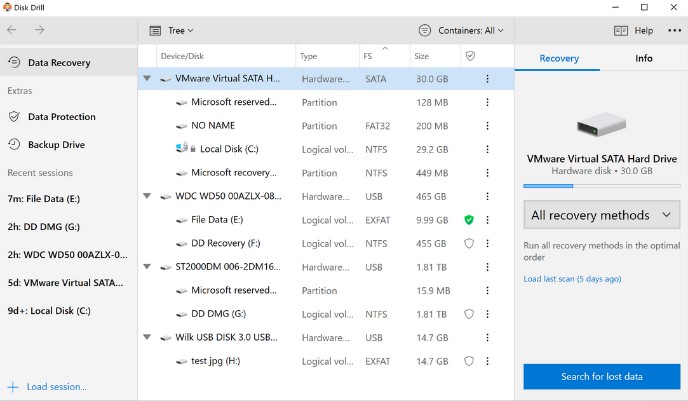
Универсальная программа, подходящая для любых целей. Ее можно использовать как для восстановления случайно удаленных файлов, так и тех, что пропали с компьютера в результате работы вируса. К ее достоинствам также относят наличие нескольких алгоритмов реанимации файлов, опцию Recovery Vault, защищающую файлы от случайного удаления, а также возможности быстрого восстановления и создания образа.
Disk Drill отлично работает даже на старых компьютерах из-за скромных системных требований. Бесплатная версия утилиты подойдет не всем – с ее помощью можно вернуть всего 500 Мб файлов. Это примерно 20 фотографий высокого качества, для большего придется покупать подписку.
№8 – EaseUS Data Recovery Wizard

Топ лучших программ для восстановления файлов продолжает EaseUS Data Recovery Wizard. Название утилиты полностью описывает то, как она устроена – максимально просто. С ее помощью восстановить случайно удаленные с диска или SSD файлы сможет даже пользователь, совершенно не смыслящий в устройстве ПК, поскольку всплывающие подсказки подробно расписывают буквально каждый шаг.
В отзывах пользователи также хвалят EaseUS за то, что она поддерживает множество разных форматов и умеет работать со всеми актуальными файловыми системами. Доступные для реанимации данные после сканирования быстро выгружаются в отдельный список. Единственный недостаток – ограничения бесплатной версии. В ней восстановить можно только 2 ГБ.
№7 – Ontrack EasyRecovery

Мы не могли не добавить в список Ontrack EasyRecovery. Популярная утилита придет на помощь как в случае, когда надо восстановить файлы после случайной очистки корзины, так и в более тяжелых ситуациях. Софт также может решить проблему с потерей загрузочного диска и восстановить данные в программах пакета Office.
В Ontrack поиск файлов происходит достаточно быстро, можно указать конкретную область восстановления, чтобы еще сильнее сэкономить время. Для быстрой загрузки приложения допускается создание аварийной дискеты. Также имеются пошаговый мастер для простого управления, а интерфейс Ontrack дружелюбен к новичкам. Есть бесплатная версия, но с ограничением до 1 ГБ.
№6 – Wondershare Recoverit
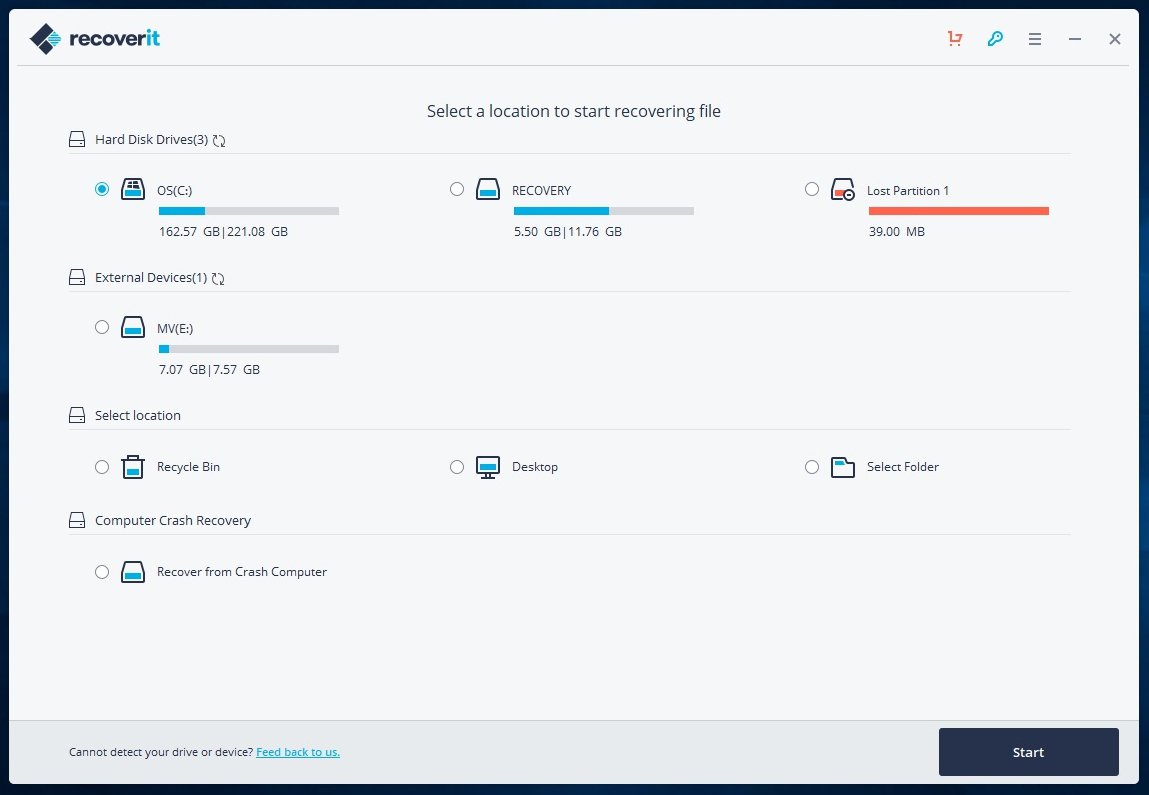
Wondershare Recoverit – это шустрая утилита, которая делает процесс реанимации файлов максимально простым и быстрым. После включения программы надо сделать всего пару кликов, чтобы начать восстановление данных.
Другим достоинством утилиты считается тот факт, что она поддерживает широкий спектр носителей. С помощью Wondershare Recoverit можно реанимировать даже фото и видео со встроенного накопителя камеры, что уж там флешки, HDD и SSD. Прочие преимущества: два алгоритма работы на выбор, предпросмотр файлов и удобная группировка найденных данных по формату.
№5 – MiniTool Partition Wizard
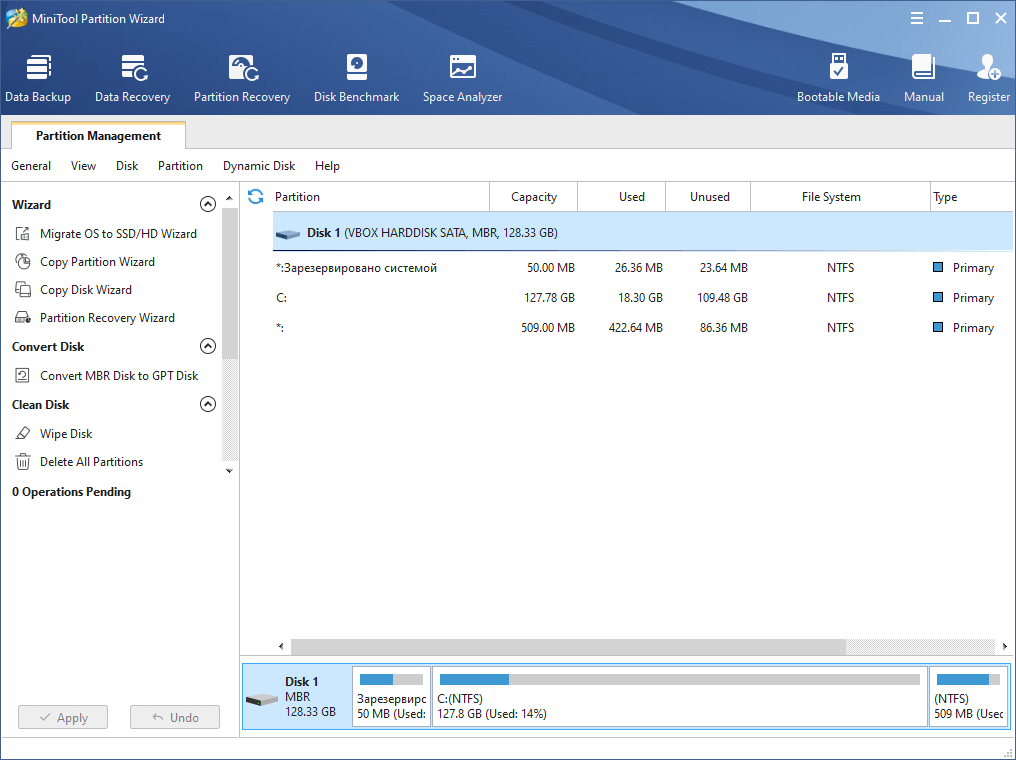
MiniTool Partition Wizard – универсальный софт для восстановления медиаконтента. Он неспроста пользуется спросом среди фотографов и блогеров. Умение утилиты работать с внешними носителями, оптическими дисками, а также распознавать фото в формате RAW позволяет программе показывать лучшую эффективность при прямом сравнении с конкурентами.
Еще один аргумент в пользу MiniTool – софт умеет работать с RAID-массивами. Остальные фишки: наличие мастера восстановления, интуитивно понятный интерфейс, сделанный для людей, а также возможность находить скрытые разделы жесткого диска.
№4 – Recuva

Каждый, кому нужна лучшая программа для восстановления данных, должен попробовать Recuva – детище того же разработчика, что подарил миру CCleaner. Утилита пользуется популярностью не только из-за имени своего создателя. Функционал тут действительно внушительный: огромный список поддерживаемых форматов, поиск по скрытым директориям накопителей, а также анализ почтовых баз данных.
Такой арсенал не мог не сказаться на производительности. Пользователям со слабым ПК лучше присмотреть другой вариант, поскольку софт требователен к железу и часто вылетает на маломощных машинах.
№3 – R-Studio

Бронзу топа получает R-Studio – выбор пользователей, которым нужна возможность восстановить данные с RAID-массивов. Это одна из немногих программ в топе, умеющая качественно работать со скоростными сборками памяти и применять сигнатурный метод анализа, позволяющий добиться высоких результатов при поиске данных.
Но и это еще не все. R-Studio способна функционировать в локальной сети и создавать бэкапы, здесь есть удобная функция предпросмотра файлов и возможность восстановления разделов. Интересно, что утилита не привязывается к определенному формату, позволяя искать данные любого типа. Бесплатная версия облагается жестким лимитом – реанимировать можно только файлы весом не более 256 КБ. Так что, если вы ищете, какой программой восстановить удаленные файлы больших размеров – стоит подыскать что-то другое.
№2 – Hetman Partition Recovery

Серебряный призер топа позволяет юзеру тонко настраивать глубину сканирования. Конечно, скорость поиска данных при максимальном погружении будет невысокой, зато эффективность будет максимальной. Также Hetman хорош тем, что умеет восстанавливать целые секторы диска с первоначальной иерархией, приводить в надлежащий вид структуру расположения данных и экспортировать полученные данные в образы.
Во время анализа утилита применяет фирменные алгоритмы сигнатурного анализа. У них повышенная эффективность относительно тех, что применяются в конкурентах. Софт позволяет реанимировать файлы с абсолютно любых носителей, а пошаговый мастер делает процесс максимально понятным.
№1 – DMDE
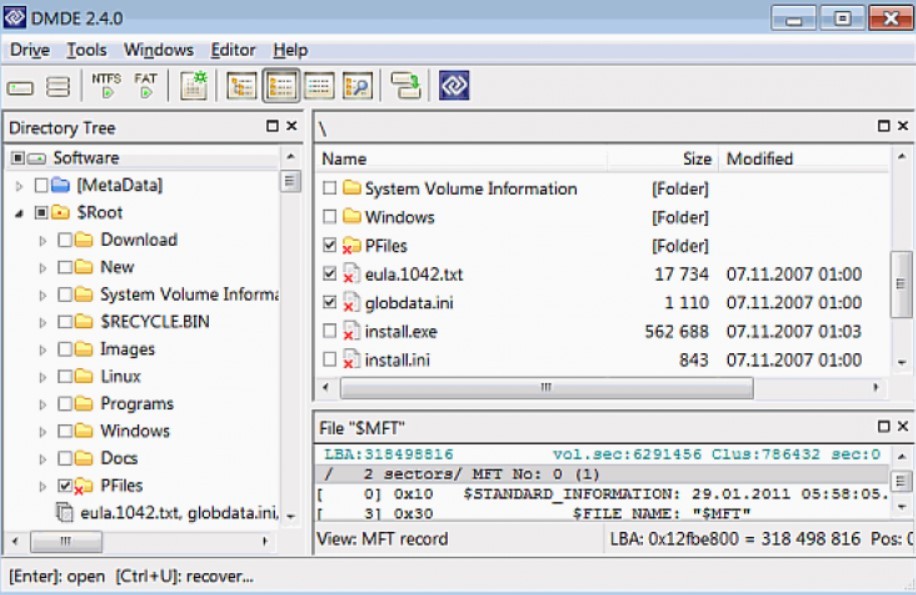
DMDE – самый частый ответ на вопрос, какая программа лучше восстанавливает данные. Это профессиональный инструмент, отличающийся высокой скоростью работы и консольным интерфейсом, в котором легко сориентироваться уже при первом запуске. Прямо в утилите есть встроенный дисковый редактор, позволяющий скорректировать разделы. Также программа умеет реанимировать RAID-массивы после критических ошибок, возникших по вине пользователя или в случае воздействия вируса.
Если и вышеперечисленное не убедило вас скачать DMDE, то как насчет следующих фишек: полное сканирование файловой структуры диска, автоматические клонирование и заливка образов, диагностика разделов, менеджмент имен файлов и полноценная работа в Portable-режиме. То есть для доступа к полному инструментарию вам даже не придётся устанавливать DMDE на компьютер. Если решаете, как восстановить удаленные файлы, начинайте отсюда.
Подписывайтесь на наш Telegram, чтобы не пропустить крутые статьи
Источник: geekville.ru
ТОП-10 программ для восстановлению данных — как сделать выбор и не потерять информацию
Каждый из нас вполне может столкнуться с необходимостью извлечения ценных файлов с поврежденного накопителя. И не важно, что это — жесткий диск или флешка — информация, хранящаяся на таком носителе, порой требует обязательного восстановления.
Случается, что пользователь чисто машинально нажимает не ту клавишу, и программа попросту удаляется с жесткого диска. Что же делать в этом случае?
Как бы то ни было, а без специальных программ по восстановлению утерянных данных здесь просто не обойтись.
В связи с этим мы решили сделать ТОП лучших программ, которые без труда могут справиться с подобной задачей. Однако, при выборе любой из них следует учитывать некоторые факторы.
Во-первых, желательно, чтобы программа была бесплатной, хотя платные зачастую обладают большим функционалом и не имеют каких-либо ограничений.
Во-вторых, устанавливая ту или иную программу, следите за тем, чтобы вместе с ней не инсталлировать различное дополнительное программное обеспечение.
Рассмотрим несколько наиболее популярных и определимся, какая из них может носить название лучшая программа для восстановления данных.

Содержание:
- DiskInternals Uneraser
- Recuva
- 7-Data Recovery Suite
- Active File Recovery
- Active UNDELETE Professional
- PC INSPECTOR File Recovery
- Hetman Photo Recovery
- Disk Drill
- R.saver
- Active Uneraser
- Выводы
DiskInternals Uneraser
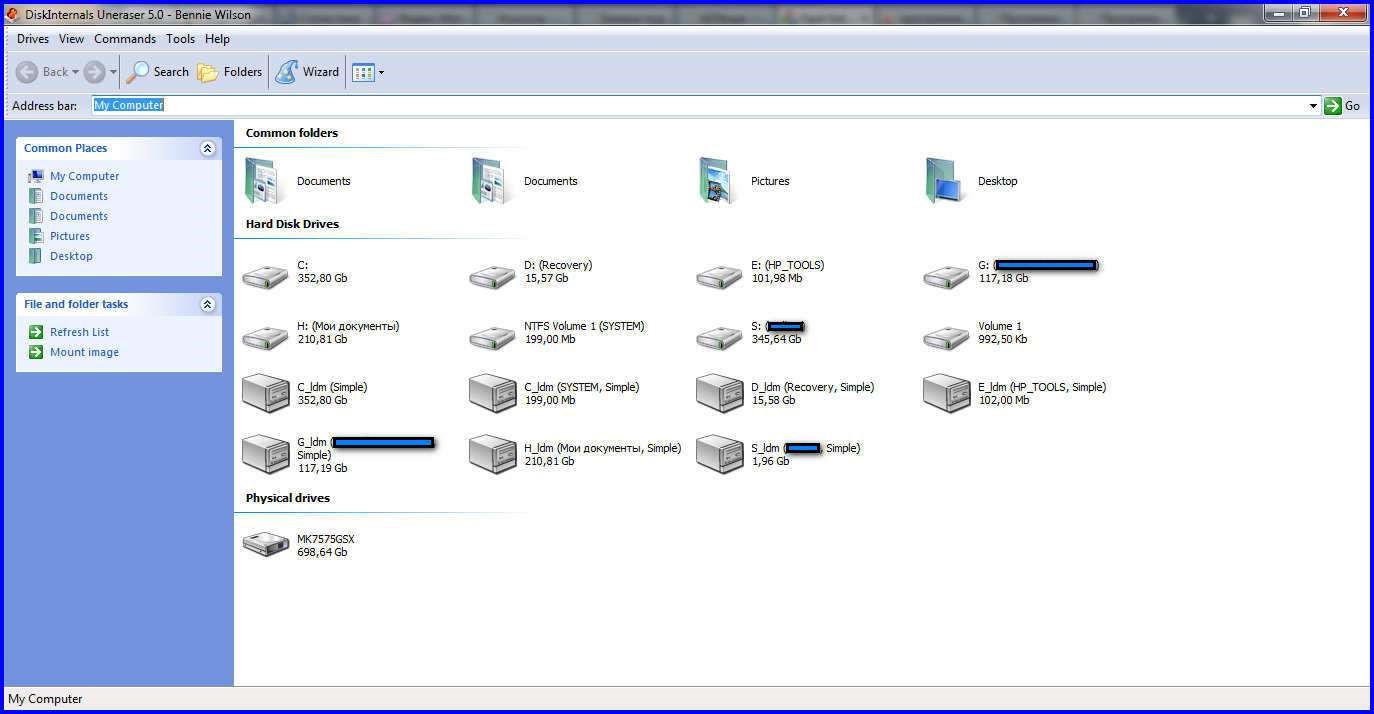
Рис.1. Рабочее окно программы DiskInternals Uneraser.
Ссылка на скачивание: http://www.softportal.com/software-5620-diskinternals-uneraser.html
Компания DiskInternals Research предлагает пользователям небольшую, но довольно эффективную утилиту. Она способна восстановить утерянные файлы на любых накопителях и работает с различными файловыми системами (FAT16, FAT32, NTFS и NTFS5).
Кроме того, она имеет поддержку длинных имен и позволяет восстановить не только разделы, но и их подразделы.
Первым шагом в работе с данной утилитой является выбор логического диска или папки, которые подлежат тестированию на наличие удаленных файлов. Далее предстоит выбрать тип искомых файлов из пяти представленных групп.
Среди них присутствуют следующие:
- изображения;
- видео;
- музыка;
- документы;
- архивные файлы.
Если вы хотите сузить поле поиска — выберите необходимый тип. Если нет — пометьте галочкой все группы. В этом случае поиск будет продолжаться несколько дольше.
После того, как программа закончит обработку информации — останется нажать кнопку «Finish» . Откроется окно с результатами поиска, в котором вам понадобится выбрать файлы, которые следует восстановить.
Стоит отметить, что для некоторых файлов невозможно определить раздел, в котором они размещались. Это встречается при работе с файловой системой NTFS и связано с ее спецификой.
- работает с любой файловой системой;
- восстанавливает большинство популярных форматов.
Источник: geek-nose.com